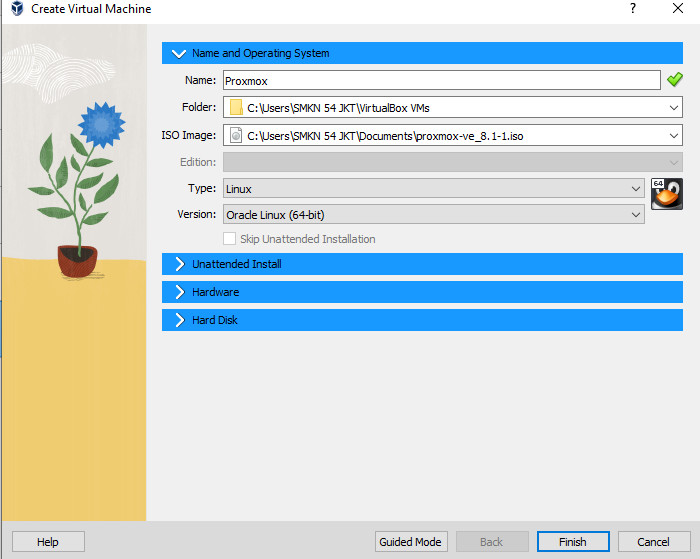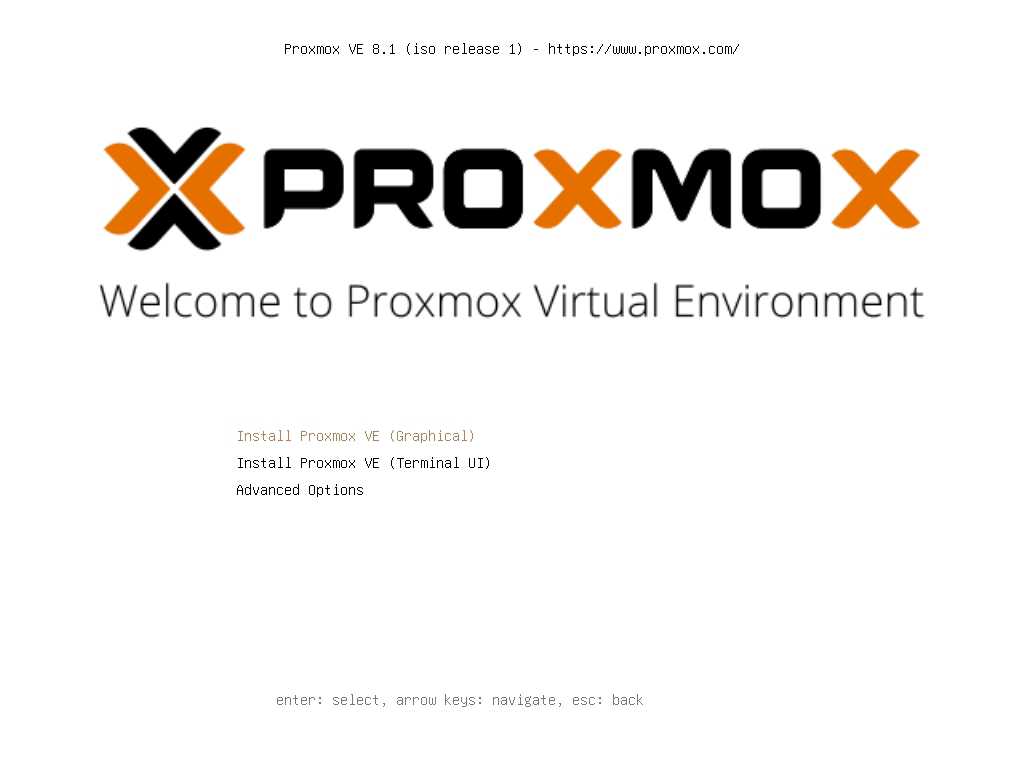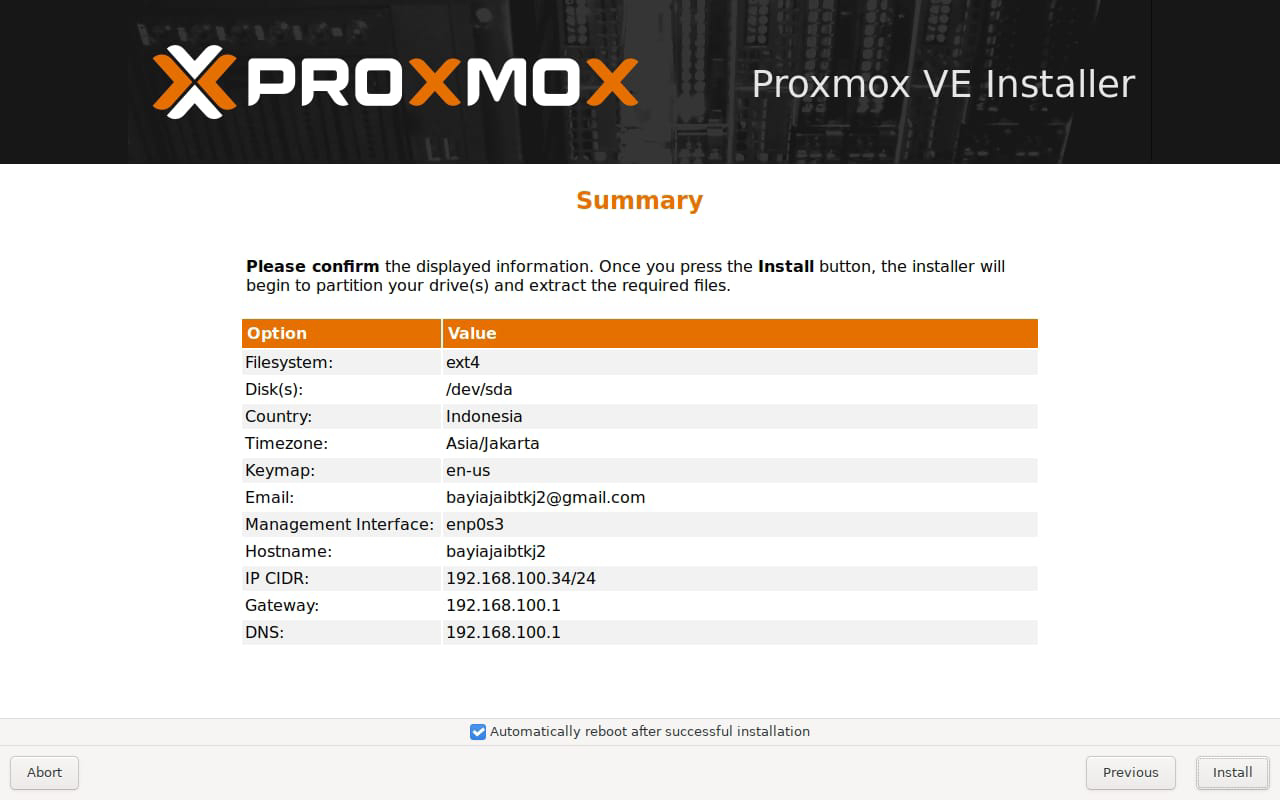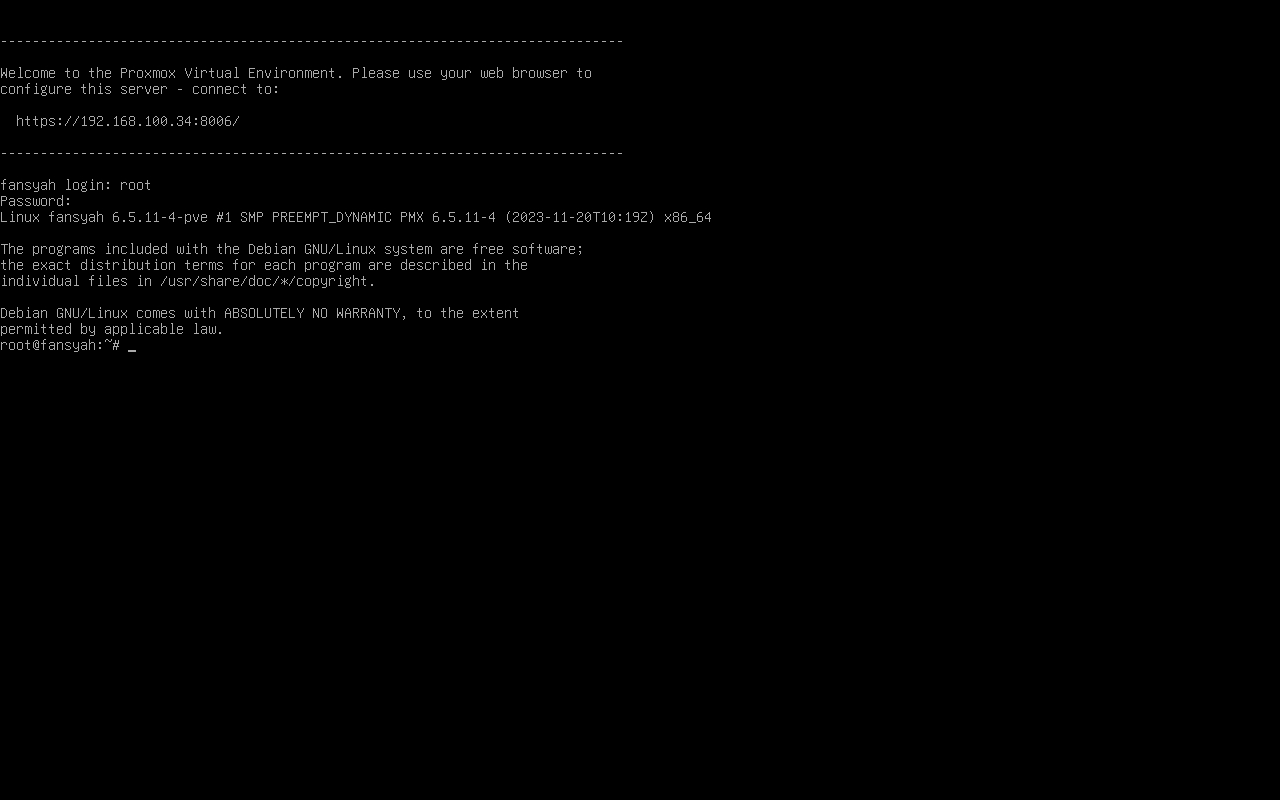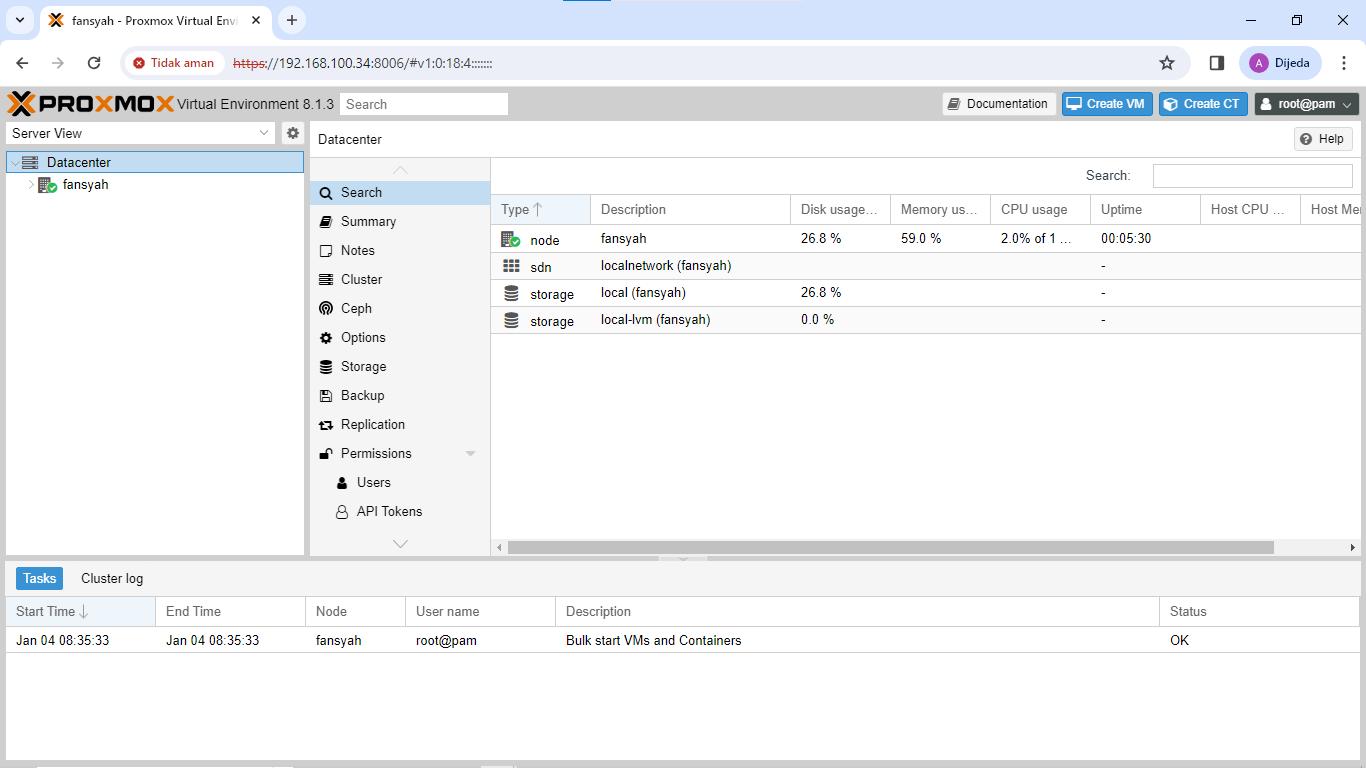CARA MENGINSTALASI PROXMOX
Nama: Muhammad Irfansyah
Kelas: XI TKJ 2
Mapel: ASJ
Cara Install Proxmox di VirtualBox :
1. Buat projek baru di virtualbox
2. Atur memory base sesuai yang kita perlukan
3. Pilih Create a virtual hard disk now, VDI (virtualbox disk image), Untuk hardisknya beri 20Gb dan klik finish.
4. Jangan lupa untuk ke pengaturan untuk mengisi OS dari proxmoxnya yang akan kita gunakan install setting-network.
5. Jangan lupa juga untuk ke [engaturan networknya, kita menggunakan Bridged Adapter, pergi ke setting - storage.
6. Setelah itu kita jalankan mesin yang kita buat tadi, maka akan tampil seperti gambar di bawah ini. pilih install proxmox VE.
7. Jika sudah, tampilan akan seperti ini, maka kita klik saja 'I agree
8. Pilih hardisk yang akan di gunakan proxmoxnya.
9. Pilih negara dan time zone, keyboard.
10. Isikan password dan email (gunakan pasword yang kuat).
11. Kita atur jaringan, ubah ip address sesuai anda (ip yang belum ada yang pakek).
12. Detail instalasinya tolong di teliti sebelum install. PERINGATAN: DISINI SAYA PAKE EMAIL YANG SAYA GUNAKAN SEBELUMNYA, KARNA EMAIL YANG SAYA BUAT LUPA SAYA DOKUMENTASI.
13. Proses instalsi, tunggu sampai selesai
14. Setelah install dan di reboot maka akan tampil seperti ini, maka yang harus kamu lakukan me-remove disknya, maka tampilan akan seperti berikut.
15. Untuk username root dan password yang tadi kita buat.
16. #PERHATIAN SEBELUM MENGUJI KE CLIENT KITA MASUK KE CONTROL PANEL TERLEBIH DAHULU PILIH ETERNET YANG KITA GUNAKAN DI NETWORK SEPERTI LANGKAH-LANGKAH NOMOR 4, MASUKKAN IP ADDRESS YANG TADI KITA BUAT DAN ISI DNS.
17. Kita coba menggunakan web base, masukkan tadi https://192.168.100.34:8006/ dan pilih advance, jika tampilannya seperti ini kalian klik saja lanjutkan.
18. Jika sudah tampilannya akan seperti ini, kalian klik saja link di bawah untuk masuk web basenya.
19. Masukkan username root dan password yang tadi kita buat dan klik login.
20. Inilah tampilan awal dari proxmox, maka kamu berhasil.